小白一键重装系统卡在准备就绪怎么解决
- 分类:教程 回答于: 2023年02月15日 14:08:00
还很多朋友在使用小白一键重装系统的时候,卡在准备就绪,这个情况可能有朋友会遇到。本文小编就为大家带来了,小白一键重装系统卡在准备就绪解决教程,方法很简单,使用u盘重装系统即可,有需要的朋友一起往下看。
工具/原料:
系统版本:windows系统
品牌型号:华硕UX30K35A
软件版本:小白一键重装系统 v2290+装机吧一键重装系统v2290
方法/步骤:
方法一:使用小白工具制作u盘启动盘重装系统解决卡在准备就绪
1.小白一键重装系统卡在准备就绪解决方法,将U盘插入可以正常使用的电脑,下载并运行小白一键重装系统,单击以开始制作。
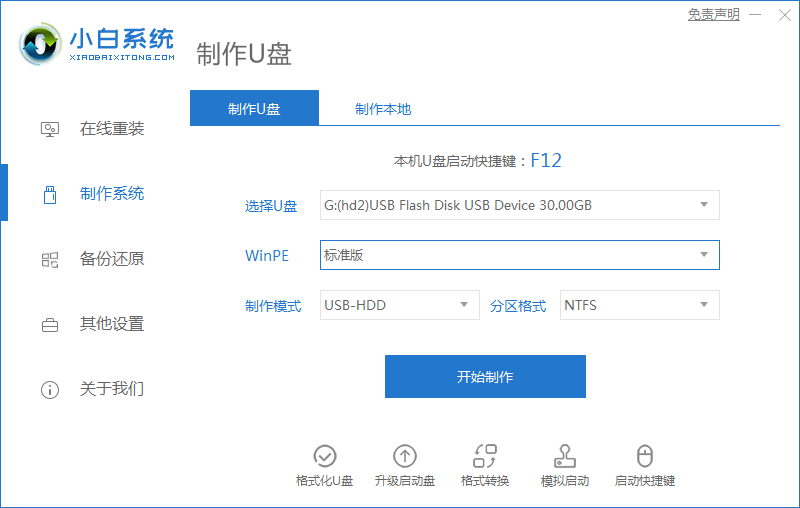
2.选择要安装的系统,这里选择win8专业版系统。
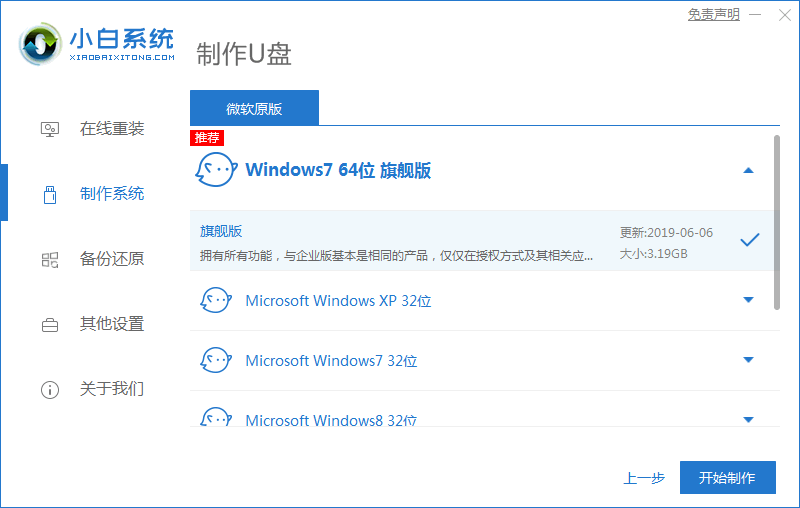
3.制作U盘启动盘之前,备份好U盘里数据,点击确定。
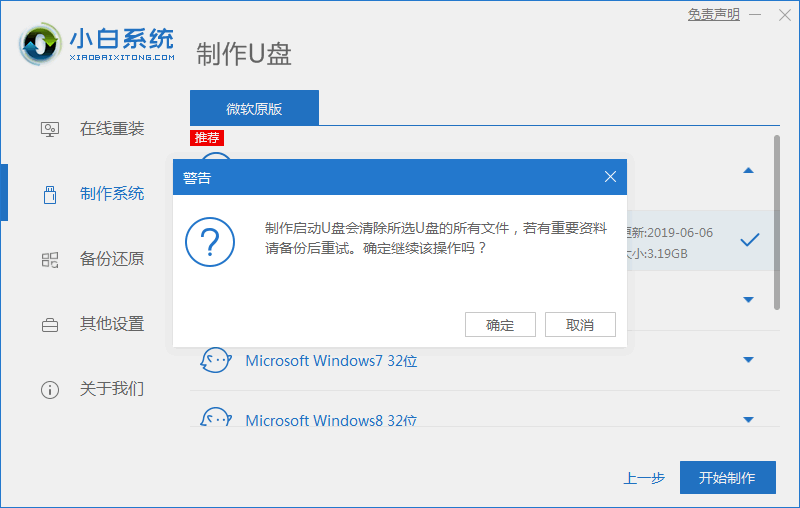
4.等待下载小白pe系统和系统镜像等文件。
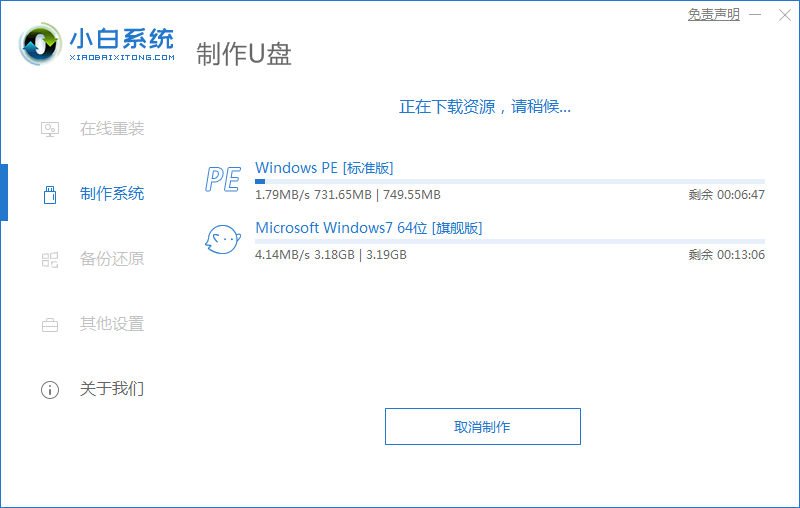
5、等待制作U盘,系统进行分区设置。
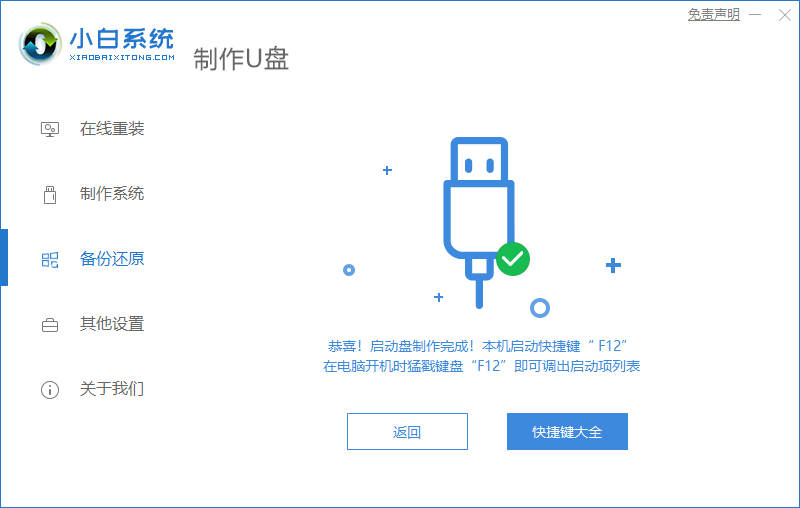
6.成功制作启动u盘,可以单击取消或预览结果,再拔出u盘。
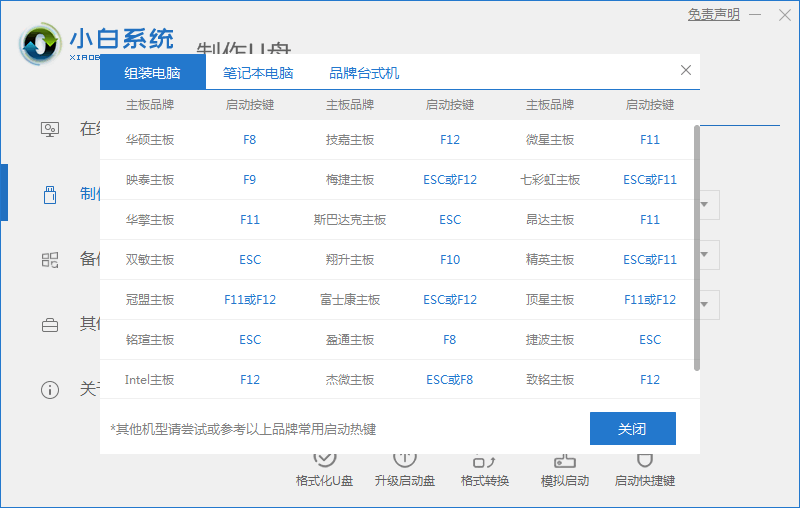
7.将U盘插入需要重装系统的电脑,重新启动按启动快捷键进入bios。选择红色框,按Enter进入pe系统
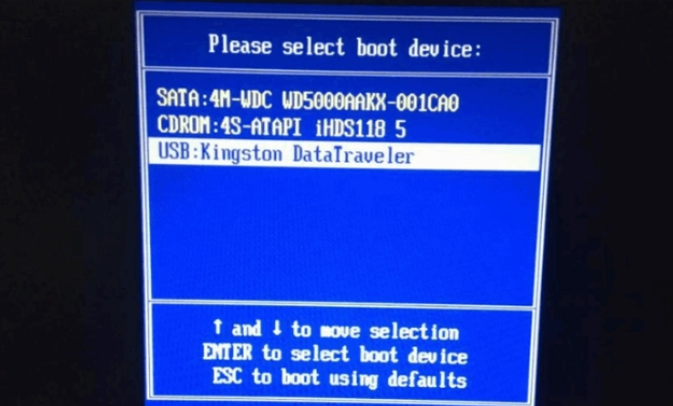
8.、耐心等待即可,重新启动完成后,进入系统桌面重装系统成功。
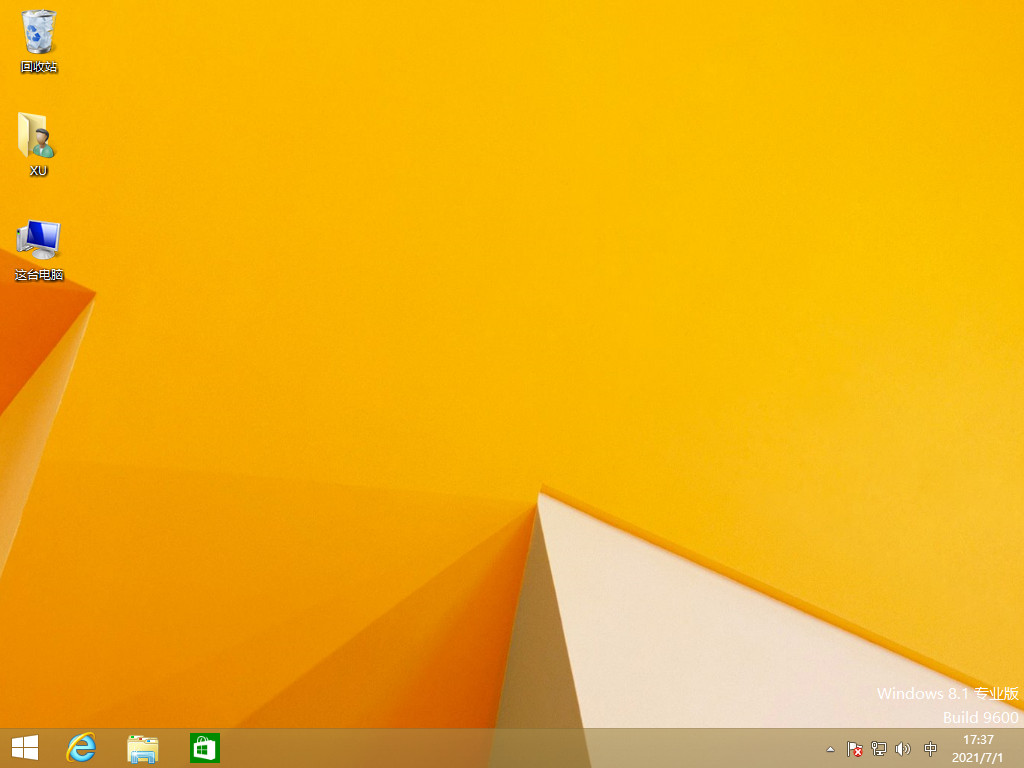
方法二:使用装机吧工具制作u盘启动盘重装系统解决卡在准备就绪解
1、首先找来一台可以联网正常使用的电脑,安装好装机吧一键重装系统工具并打开,插入空白u盘,选择u盘重装系统模式点击开始制作。
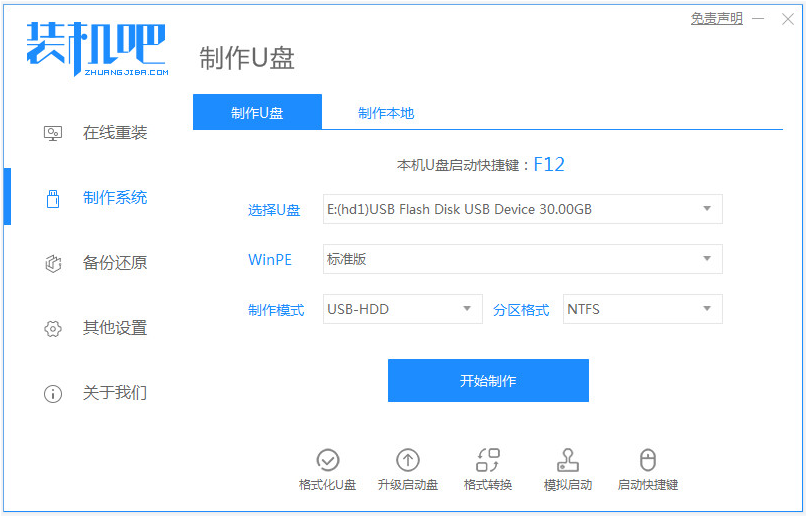
2、在制作系统界面,选择需要安装的win10系统或者其他自己需要的系统,点击开始制作启动盘。
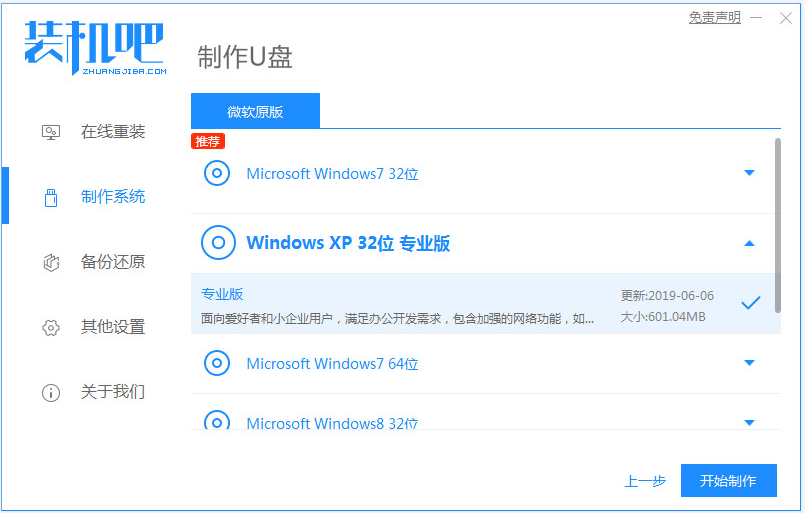
3、等待软件自动制作u盘启动盘,制作成功后先预览需要安装的电脑主板的启动快捷键,再拔出u盘。
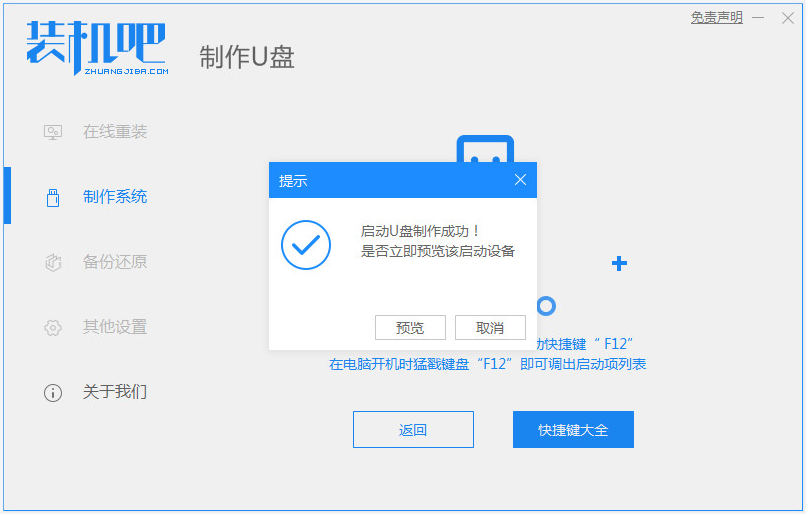
4、用u盘启动盘启动,在开机后不断按启动快捷键进启动界面,选择u盘启动项回车确定进入到pe选择界面,选择第一项pe系统回车进入。
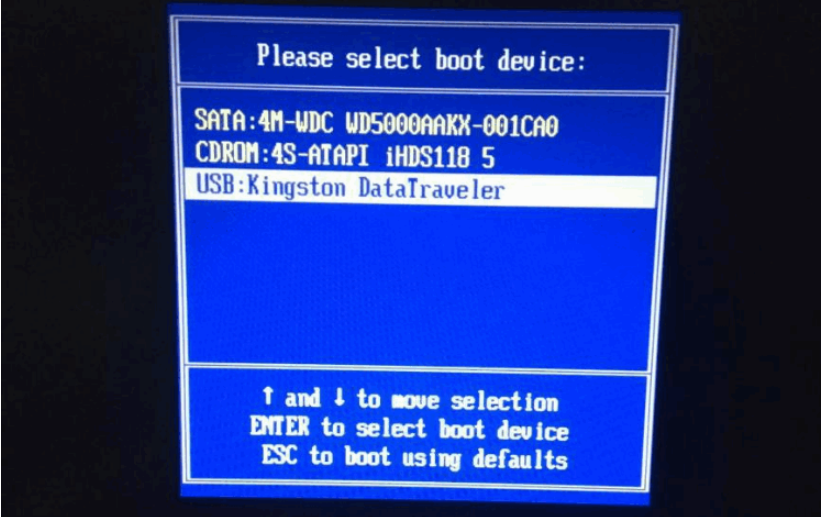
5、在pe桌面打开装机吧装机工具,选择需要安装的win10系统点击安装到电脑c盘上。
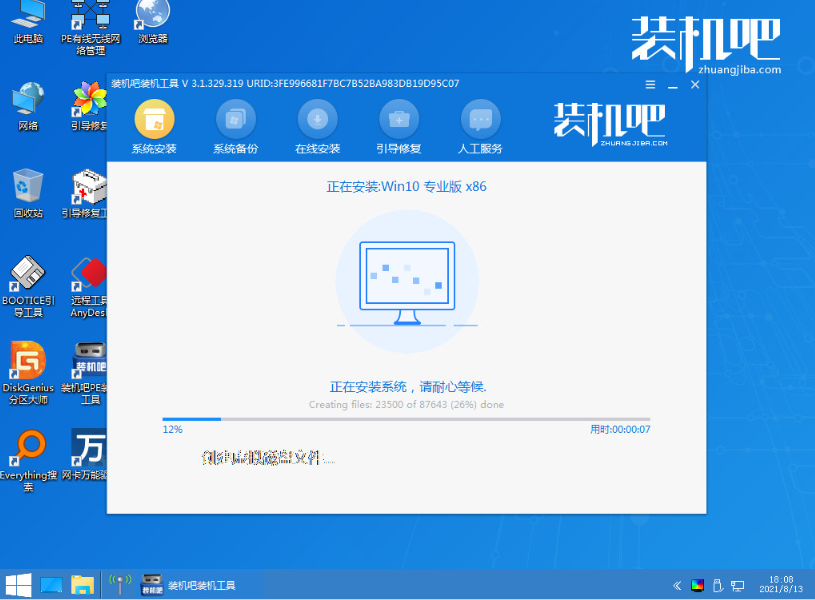
6、安装完成后,重启电脑,等待即可,最后进入到win10系统桌面安装成功。

总结:
方法一:使用小白工具制作u盘启动盘重装系统解决卡在准备就绪解
1、下载并运行小白一键重装系统,单击以开始制作。
2.选择要安装的系统,这里选择win8专业版系统。
3、等待制作U盘,系统进行分区设置。
4.将U盘插入需要重装系统的电脑。
5重新启动完成后,进入系统桌面安装成功。
方法二:使用装机吧工具制作u盘启动盘重装系统解决卡在准备就绪解
1、安装装机吧一键重装系统工具制作u盘启动盘。
2、u盘启动盘进入电脑u盘pe系统。
3、进入pe系统后打开装机吧装机工具安装系统。
4、安装成功后重启电脑完成安装。
 有用
26
有用
26


 小白系统
小白系统


 1000
1000 1000
1000 1000
1000 1000
1000 1000
1000 1000
1000 1000
1000 1000
1000 1000
1000 1000
1000猜您喜欢
- 讲解重装系统的步骤2023/04/04
- 重装系统怎么重装教程2022/11/09
- 开机黑屏只有鼠标怎么办?..2022/08/02
- win764位和32位区别2016/12/24
- 电脑黑屏无法重装系统怎么办..2022/07/05
- 为什么已连接过的无线网络找不到了..2021/10/14
相关推荐
- 电脑重装软件什么重装系统最好..2023/02/04
- 戴尔电脑重装系统教程2022/11/15
- 手把手教你小白一键重装系统教程..2021/08/10
- 笔记本没有声音怎么办,小编教你怎么解..2018/03/21
- 笔记本电脑恢复删掉数据怎么操作..2023/05/07
- 简述笔记本电脑蓝屏怎么重装系统..2023/03/04

















